新推出的Win11系统会做出新的改变,但是有时候也会出现一些bug和错误,比如win11右下角任务栏左键没反应,下面自由互联小编带来了win11右下角任务栏左键没反应解决方法。 工具/原料
新推出的Win11系统会做出新的改变,但是有时候也会出现一些bug和错误,比如win11右下角任务栏左键没反应,下面自由互联小编带来了win11右下角任务栏左键没反应解决方法。
工具/原料:
系统版本:windows11系统
品牌型号:惠普战66五代
方法/步骤:
通过任务管理器解决:
1.打开任务管理器,按键盘上的 Ctrl+Alt+Delete 组合键打开任务管理器。
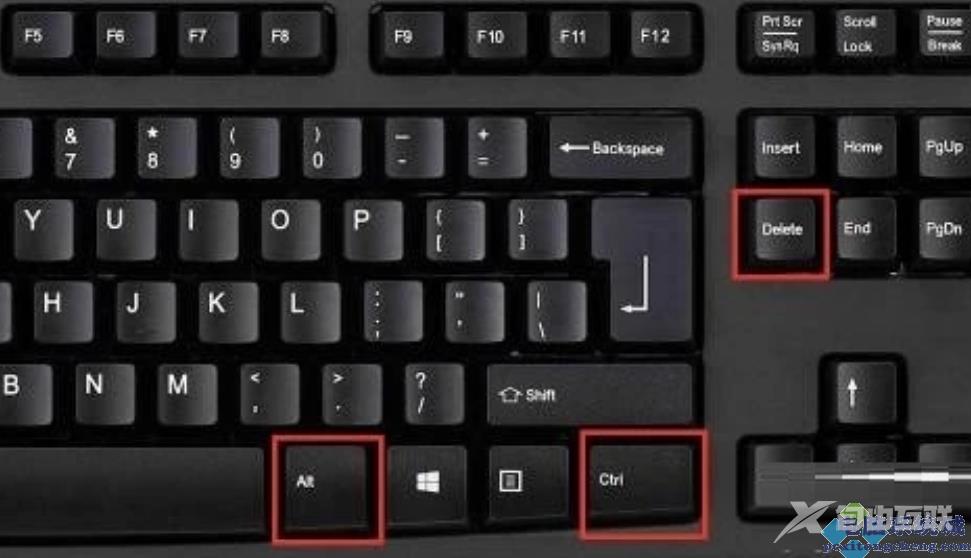
2.展开任务管理器
点击任务管理器底部的【详细信息】来展开任务管理器。
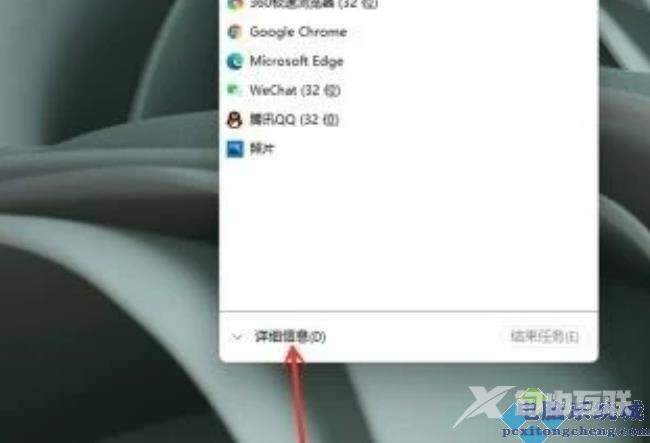
3.打开新建任务
点击【文件】并选择【运行新任务】。
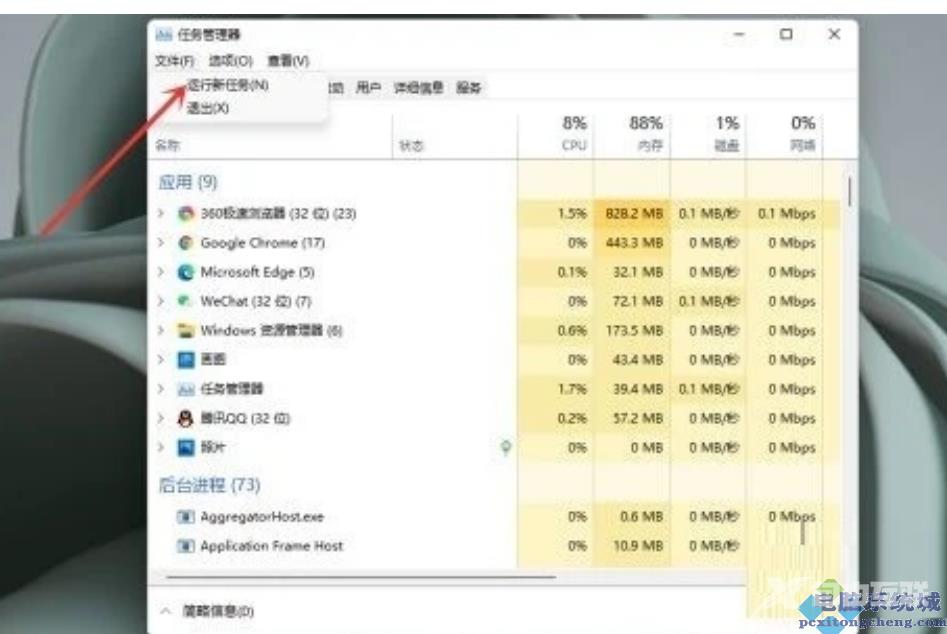
4.打开命令行窗口
在【打开】中输入【cmd】,点击【确定】。
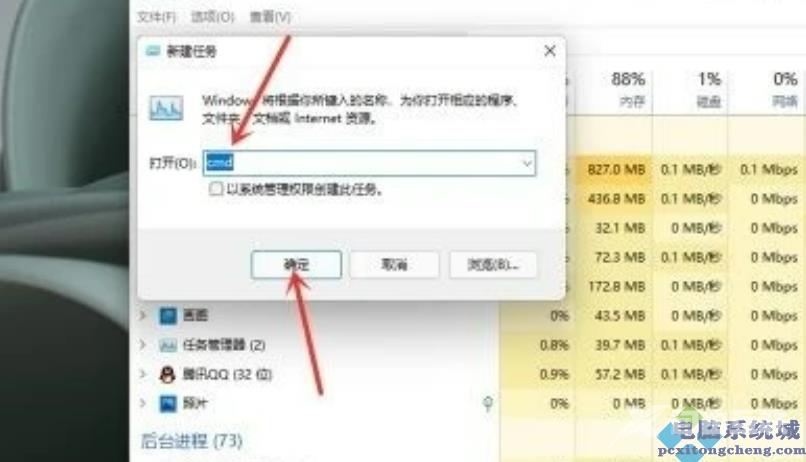
5.输入修复命令
在命令行窗口中粘贴以下命令:reg delete HKCUSOFTWAREMicrosoftWindowsCurrentVersionIrisService /f shutdown -r -t 0重新启动后,一切应当会恢复正常。
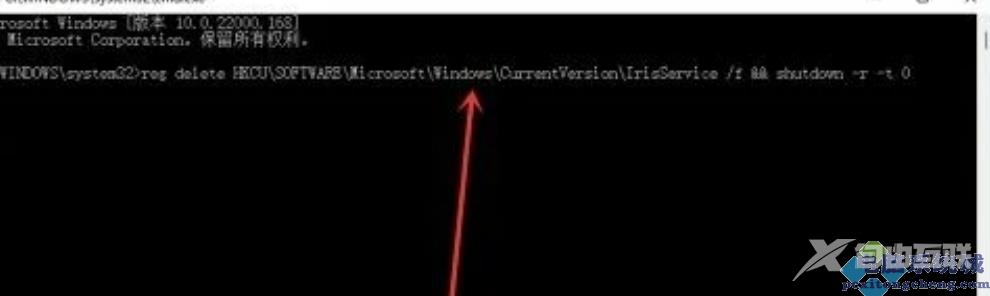
总结:
1、打开任务管理器。
2、打开命令行窗口。
3、输入修复命令。
【文章转自韩国多ip站群服务器 http://www.558idc.com/krzq.html处的文章,转载请说明出处】